WordPress】ダッシュボードの「WordPressへようこそ!」を独自の内容に変更する方法

WordPressのダッシュボードを表示すると、最上部に「WordPressへようこそ!」というパネルが表示されます。
このパネルは初心者の方にとっては、必要なリンクが表示されているので使っている方もいるかもしれませんが、慣れてくると左メニューですべて完結できます。
そこで不要になった「WordPressへようこそ!」部分の内容を変える方法を解説します。
「WordPressへようこそ!」を変更する
「WordPressへようこそ!」部分の内容を変更するには使用しているテーマのfunctions.phpファイルにPHPコードを追記する必要があります。
PHPコードを追記する際の手順をまとめました。
WordPressの管理画面の左メニューにある「外観」→「テーマの編集」をクリックします。
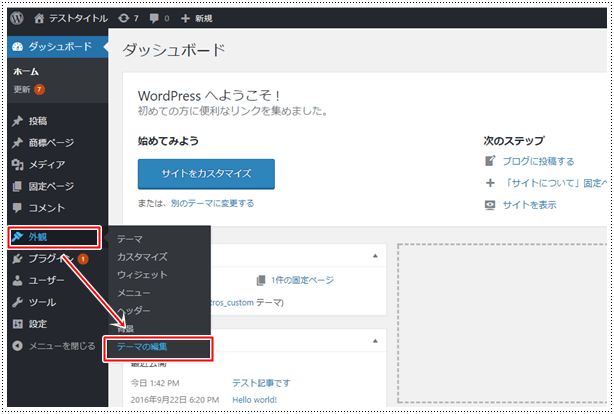
右側にあるファイル一覧から「functions.php」ファイルを選択します。

functions.phpファイルの最下部に下記コードを追記します。
最下部が「?>」となっている場合は、「?>」の前の行に追記してください。無ければ最下部に追記します。
/**
* 「WordPressへようこそ!」のパネル部分に独自コンテンツを表示
*/
function my_welcome_panel() {
$html = '';
$html .= '<div class="welcome-panel-content">';
$html .= '<h2>お知らせ</h2>';
$html .= '<p>パスワードは定期的に変更しましょう。</p>';
$html .= '</div>';
echo $html;
}
// 既存パネルを削除する
remove_action( 'welcome_panel', 'wp_welcome_panel' );
// オリジナルパネルを追加する
add_action( 'welcome_panel', 'my_welcome_panel' );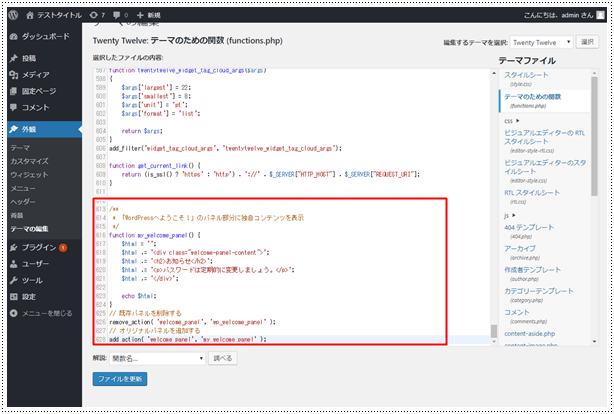
追記が完了したら変更内容を保存するために「ファイル更新する」ボタンをクリックします。
クリック後に「ファイルの編集に成功しました。」とメッセージが表示されたら完了です。
動作確認
PHPコードの追記が完了したら動作確認をしましょう。
WordPressのダッシュボードを表示して、「WordPressへようこそ!」のパネルが変更されていることを確認してください。
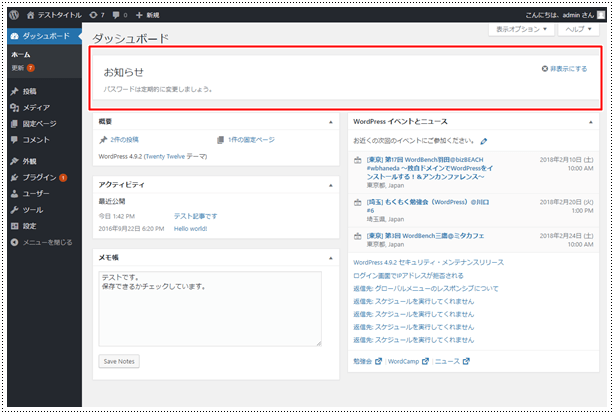
「WordPressへようこそ!」そのものが不要な場合
今回はパネルの内容を変更しましたが、そもそもパネル自体不要の場合は非表示や削除することもできます。
その場合は、下記記事にを参考に設定してみてください。
まとめ
いかがだったでしょうか。今回は「WordPressへようこそ!」を独自の内容に変更する方法について解説しました。
「WordPressへようこそ!」部分は初心者の時は役立つパネルでしたが慣れてくると不要になってくるかと思います。
そん時は、オリジナルのコンテンツに書き換えて有効活用しましょう。


![[WordPress]記事本文入力欄の上に注意文言や運用ルールを表示したい!](/upload-images/images/39/4a6369d8fc2509eb62f3dd51e212b6730cf74b08-thumbnail.png)
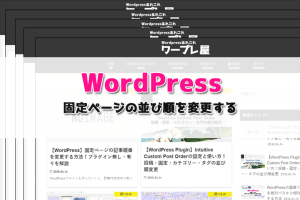


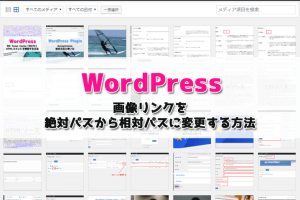
コメント
コメントを残す